Naviguer dans les conflits de synchronisation de QuickPlanX
Votre guide pour une navigation fluide
QuickPlanX vous permet de créer et de gérer des projets complexes de manière transparente sur plusieurs appareils. Bien que la synchronisation iCloud maintienne vos données synchronisées la plupart du temps, des conflits peuvent parfois survenir lorsque des modifications sont apportées simultanément sur différents appareils. Ce guide explique comment QuickPlanX gère ces situations et fournit des stratégies pour une gestion de projet fluide.
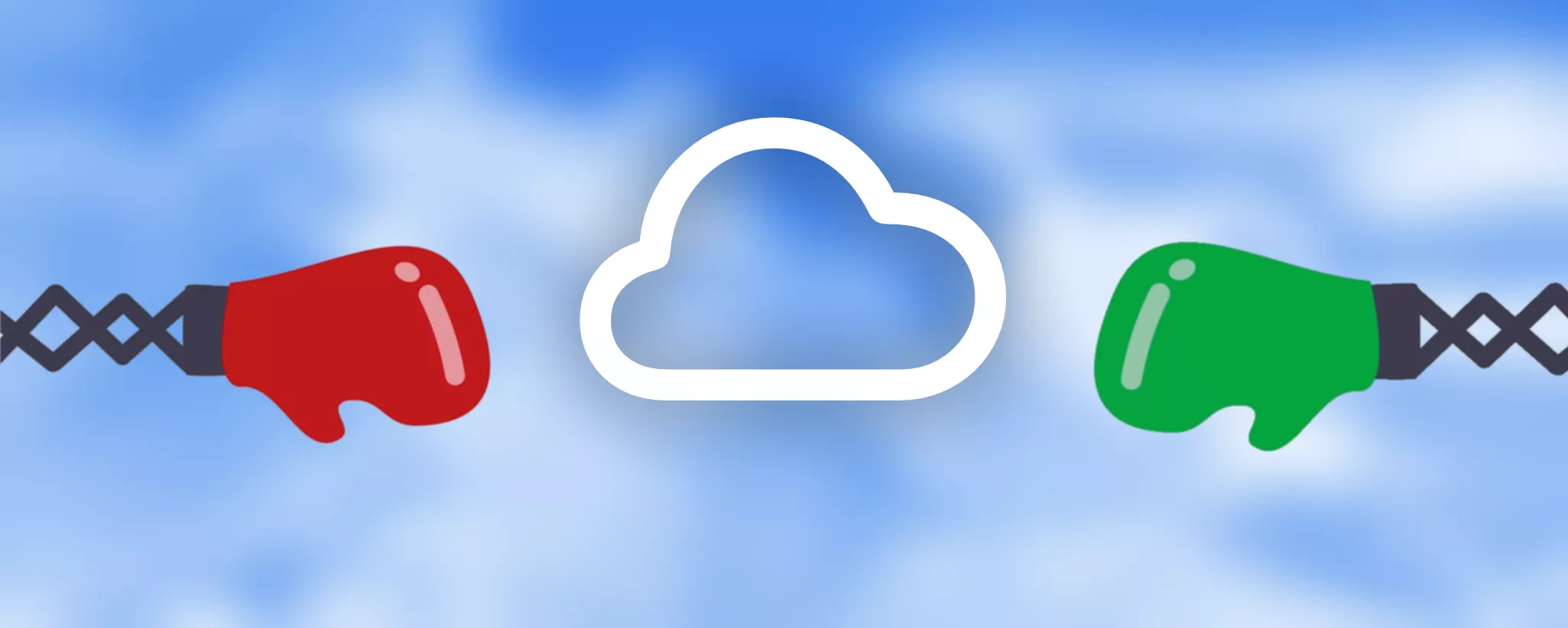
Comprendre les conflits de synchronisation
Les conflits de synchronisation se produisent lorsque des modifications sont apportées aux mêmes données de projet sur plusieurs appareils avant la fin de la synchronisation. Voici les scénarios les plus courants :
Scénarios de conflit courants
-
Modifications simultanées : lorsque vous modifiez le même projet sur différents appareils presque en même temps, des conflits peuvent survenir en raison de modifications qui se chevauchent et qui n'ont pas encore été synchronisées.
-
Mises à jour séquentielles : lorsque vous modifiez un projet sur un appareil, puis que vous apportez rapidement des modifications supplémentaires sur un autre appareil avant que le premier ensemble de modifications ne soit synchronisé avec iCloud.
Politique de résolution des conflits de QuickPlanX
Lorsque des conflits se produisent, QuickPlanX doit déterminer quelle version des données conserver. Le système suit ces principes :
Résolution automatique : la dernière mise à jour l'emporte
- Comportement par défaut : QuickPlanX sélectionne automatiquement la version avec l'horodatage le plus récent
- S'applique lorsque : le projet en conflit n'est actuellement ouvert sur aucun appareil
- Résultat : les modifications les plus récentes sont conservées, garantissant la cohérence des données
Résolution contrôlée par l'utilisateur
- Quand disponible : si le projet est ouvert lorsqu'un conflit est détecté
- Décision de l'utilisateur : vous choisissez la version à conserver
- Protection par sauvegarde : la version non choisie est automatiquement enregistrée en tant que fichier de sauvegarde
Pourquoi pas de fusion automatique ?
Contrairement aux simples documents texte, les projets QuickPlanX ont des structures hiérarchiques complexes avec des relations de tâches parent-enfant. La fusion automatique pourrait créer des incohérences logiques, telles que :
- Tâches enfants sans tâches parentes
- Chaînes de dépendances rompues
- Affectations de ressources en conflit
- Incohérences de la chronologie
L'approche "la dernière mise à jour l'emporte" garantit l'intégrité des données tout en minimisant la complexité.
Prendre des décisions de résolution de conflit
Lorsque vous rencontrez une boîte de dialogue de conflit, vous avez deux options :
Version locale
- Ce que cela signifie : conserver les modifications apportées sur votre appareil actuel
- Choisir quand : vous êtes sûr que vos modifications récentes sont plus importantes ou plus précises
Version distante
- Ce que cela signifie : accepter les modifications d'un autre appareil
- Choisir quand : vous savez que quelqu'un d'autre a apporté des mises à jour importantes, ou vous souhaitez vous en remettre aux modifications apportées ailleurs
Quel que soit votre choix, QuickPlanX enregistre automatiquement la version rejetée en tant que fichier de sauvegarde dans votre répertoire de sauvegarde. Cela garantit qu'aucun travail n'est définitivement perdu.
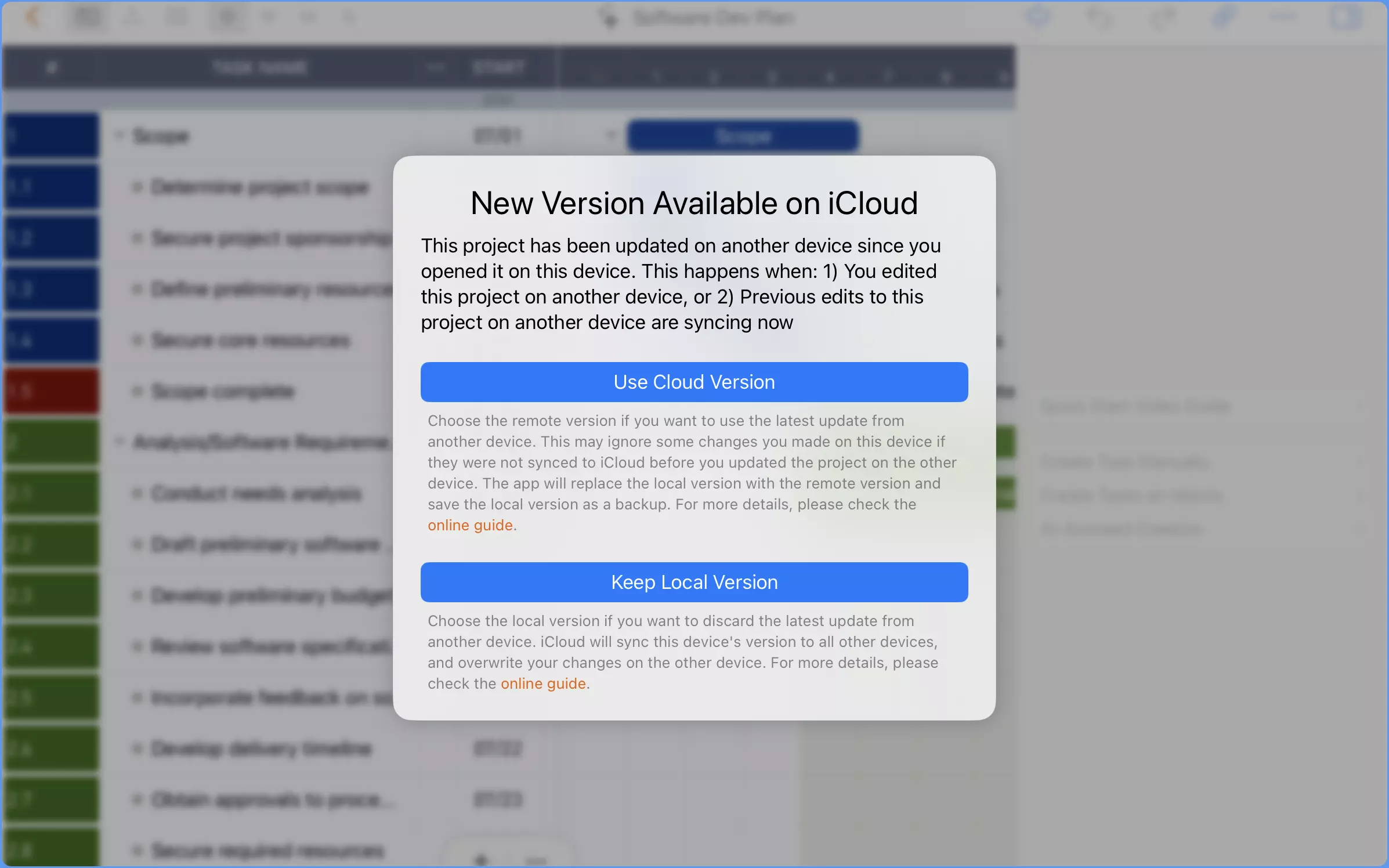
Meilleures pratiques pour éviter les conflits
- Coordonner les modifications : lorsque vous travaillez avec d'autres personnes, communiquez sur qui modifie quelles parties du projet
- Laisser le temps de synchronisation : attendez que les modifications se synchronisent avant de changer d'appareil, en particulier pour les modifications importantes
- Vérifier l'état de la synchronisation : utilisez la vue de l'état de la synchronisation pour vérifier que les modifications ont été téléchargées avant d'apporter des modifications supplémentaires ailleurs
Options de récupération
Si les conflits deviennent fréquents ou problématiques :
- Restaurer depuis iCloud : actualisez tous les appareils depuis le serveur iCloud pour garantir une synchronisation complète
- Sauvegardes régulières : maintenez des sauvegardes régulières du projet comme mesure de sécurité supplémentaire
La plupart des conflits de synchronisation se résolvent automatiquement sans intervention de l'utilisateur. La boîte de dialogue de résolution des conflits n'apparaît que lorsque vous avez un projet actif ouvert pendant un conflit, vous donnant le contrôle au moment le plus important.